
cl-Ast-informatikaУЧЕБНОЕ ПОСОБИЕ
.pdf
3-й этап (с начала 80-х гг.) — компьютер становится инструментом непрофессионального пользователя. Проблема нестыковки потребностей пользователя и возможностей интерфейса компьютерной среды.
4-й этап (с начала 90-х гг.) — создание современной технологии информационных систем.
Проблемы:
•выработка стандартов, протоколов для компьютерной связи;
•организация доступа к стратегической информации;
•организация защиты и безопасности информации.
Этапы развития инструментария информационной технологии
1-й этап (до второй половины XIX в.) — коммуникации осуществлялись ручным способом путем переправки через почту писем, депеш. Основная цель — представление информации в нужной форме.
2-й этап (с конца XIX в.) — "механическая" технология (пишущая машинка, телефон, диктофон, почта). Основная цель — представление информации в нужной форме более удобными средствами.
3-й этап (40-60-е гг. XX в.) — "электрическая" технология (большие ЭВМ, электрические пишущие машинки, ксероксы, портативные диктофоны). Акцент перемещается с формы представления информации на формирование ее содержания.
4-й этап (с начала 70-х гг.) — "электронная" технология АСУ, ИПС. Формирование содержательной стороны информации, организация аналитической работы.
5-й этап (с середины 80-х гг.) — "компьютерная" технология. Системы поддержки принятия решений; имеют встроенные элементы анализа и интеллекта для разных уровней управления; реализуются на персональном компьютере и используют телекоммуникации.
1.3ВИДЫ ИНФОРМАЦИОННЫХ ТЕХНОЛОГИЙ
1.Информационная технология обработки данных предназначена для решения хорошо структурированных задач, по которым имеются необходимые входные данные и известны алгоритмы их обработки; применяется на уровне исполнительской деятельности персонала невысокой квалификации в целях автоматизации рутинных операций. Основные компоненты: сбор и обработка, хранение данных и создание отчетов.
2.Информационная технология управления ориентирована на работу в среде информационной системы управления.
Задачи обработки данных
•оценка отклонений от планируемого состояния;
•оценка планируемого состояния объекта управления;
•выявление причин отклонений;
•анализ возможных решений и действий.
3. Автоматизация офиса
Исторически автоматизация началась на производстве и затем распространилась
на офис. Начальная цель — автоматизация рутинной секретарской работы.
Компьютерные офисные технологии
•электронная почта;
•текстовый процессор;
•аудиопочта;
•табличный процессор;
•электронный календарь;
•компьютерные конференции;
129
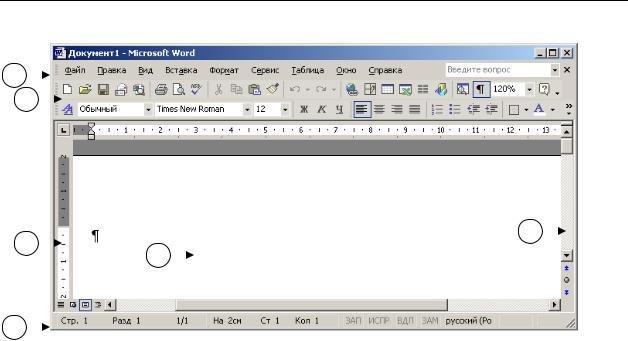
•телеконференции;
•хранение изображений;
•видеотекст;
•управленческие программы.
Некомпьютерные офисные технологии
•конференции – аудио, видео;
•факс;
•ксерокс;
•другие средства оргтехники.
4. Информационная технология поддержки принятия решений
Выработка решения происходит в результате итерационного процесса, в котором участвуют система поддержки принятия решений (вычислительное звено и объекты управления) и человек как управляющее звено, задающее входные данные и оценивающее полученный результат.
Окончание итерационного процесса происходит по воле человека. В этом случае можно говорить о способности информационной системы совместно с пользователем создавать новую информацию для принятия решений.
5. Информационная технология экспертных систем
Наибольший прогресс среди компьютерных информационных систем отмечен в области разработки экспертных систем, основанных на использовании искусственного интеллекта. Экспертные системы дают возможность специалисту получать консультации экспертов по любым проблемам, о которых этими системами накоплены знания.
2 КОМПЬЮТЕРНЫЕ ОФИСНЫЕ ТЕХНОЛОГИИ
2.1ТЕКСТОВЫЙ ПРОЦЕССОР
2.1.1Интерфейс текстового процессора MS Word
1
2
5
3
4
6
Рис. 1 Элементы интерфейса текстового процессора MS Word
Строка меню (1) содержит имена групп команд, объединенных по функциональному признаку. Выбор пунктов меню обеспечивает доступ к меню более низкого уровня. Система вложенных меню — основа интерфейса текстового процессора.
Панели инструментов (2) — содержат кнопки наиболее часто используемых команд. По умолчанию в окне отображаются панели Стандартная и Форматирования.
130

Координатная линейка (3) (вертикальная и горизонтальная) определяет границы документа и позиции табуляции; по умолчанию градуирована в сантиметрах; нулевая точка выровнена по первому абзацу листа.
Рабочее поле (4) — это пространство на экране дисплея для работы с документом. Максимальный размер рабочего поля определяется параметрами монитора. Курсор — короткая вертикальная, как правило, мигающая линия; показывает позицию рабочего поля, в которую будет осуществляться ввод.
Полоса прокрутки (5) служит для перемещения текста документа в рабочем окне. Индикаторы в строке состояния (6) — это символы или служебные (ключевые)
слова, отражающие режимы работы программы.
Режим вставки — метод добавления текста в документ, при котором существующий текст сдвигается вправо, освобождая место вводимому тексту. Режим замены — метод добавления текста в документ, при котором символ, стоящий справа от курсора, заменяется вводимым с клавиатуры символом.
2.1.2 Работа с фрагментами документа
Фрагмент — непрерывная часть текста; может быть строчным, блочным или линейным. Строчный фрагмент состоит из последовательности целых строк. Блочный фрагмент обычно объединяет части строк, образующие в совокупности прямоугольник. Линейный фрагмент может включать в себя последовательность (необязательно) целых строк или часть строки.
Операции копирования, перемещения и удаления фрагментов текста могут выполняться с буфером промежуточного хранения и без него.
В текстовом процессоре, предусмотрена операция откатки, для реализации которой фиксируется последовательность действий по изменению текста в виде последовательных шагов. Специальной командой откатки можно вернуть документ к состоянию, которое было несколько шагов назад. Глубина возможной откатки зависит от среды, мощности используемого компьютера и других причин. Наряду с командой откатки существует команда отмены откатки.
2.1.3 Форматирование документа
Форматирование текста — процедура оформления страницы текста, которая включает:
•изменение границы рабочего поля (сверху, снизу, слева, справа);
•задание межстрочного интервала;
Разреженность строк измеряется в пунктах (1 пункт=1/72 дюйма=0,376 мм). При выборе разреженности учитывается размер шрифта. Низкая разреженность строк затрудняет чтение, а высокая — снижает информативность документа.
•выравнивание текста;
•использование разных шрифтов.
Выбор шрифта должен соответствовать передаваемой информации. Различные части документа (заголовок, подзаголовок, текст, примечание) набираются шрифтами разных размеров. Ширина строки (колонки) также зависит от размера шрифта: чем мельче шрифт, тем короче должна быть строка.
Тип шрифта (гарнитура) определяет особенности написания символов (заглавные и строчные буквы, цифры, знаки препинания). Кроме того, каждый шрифт имеет несколько стилей начертания (полужирный, курсив, обычный). Размер шрифта (кегль) по вертикали измеряется в пунктах (1 пункт=1/72 дюйма=0,376мм).
Форматирование часто применяется по отношению к абзацу. Абзац — фрагмент текста, ввод которого закончился нажатием на клавишу Enter.
131
Набор операций для абзацев
Установка границ абзацев. Производят с помощью маркеров отступов на координатной линейке, или командами меню Формат.
Выравнивание (выключка). Различают горизонтальное (влево, вправо, по центру, по ширине) и вертикальное выравнивание (по верхнему краю, по нижнему краю, по высоте).
Перенос. При выключенном режиме автоматического переноса слово, не поместившееся на строке, полностью переносится на следующую строку; при включенном — не поместившееся слово переносится через дефис.
2.1.4 Работа с окнами
Мультиоконность текстового процессора — способность одновременно работать с несколькими документами, находящимися в различных окнах. Можно упорядочивать окна документов, создавать новые и переходить из одного окна в другое. Различают полноэкранный и оконный режимы. В полноэкранном режиме активное окно перекрывает остальные открытые окна.
Большинстводокументов слишком велики, чтобы целиком поместиться на экране. Режим перемещения текста включается автоматически как только курсор достигает границ экрана.
2.1.5 Работа с документом
Работа с документом предполагает выполнение некоторого набора операций, например, таких которые перечислены ниже.
Создание нового документа (присвоение документу уникального имени; набор текста документа)
Загрузка ранее созданного документа Сохранение документа (копирование документа из оперативной памяти во
внешнюю). Операция сохранения записывает документ, находящийся в оперативной памяти, на диск для постоянного хранения.
•Сохранить и продолжить редактирование. Выполняется периодически,
гарантируя сохранность более свежей копии документа на случай возможной его утраты.
•Сохранить и выйти. Выполняет сохранения отредактированного документа
ивыход из редактора.
•Автосохранение. Может выполняться как обычная операция сохранения или как специальная операция сохранения текущего состояния текстового процессора в специальном файле. В последнем случае при аварийном прекращении работы это состояние может быть восстановлено, включая содержимое всех окон.
Закрытие документа (удаление документа с экрана)
Печать документа (создание твердой копии документа.). Режим просмотра
позволяет лучше организовать документ до его печати.
Контекстный поиск и замена реализуется поиском в документе некоторого текстового элемента и заменой его на заданный пользователем элемент. Элементы могут быть различной длины, включать в себя одно слово, группу слов, часть слова и т.п.
Дополнительные условия для поиска и замены Разовая и глобальная замена. Режим разовой замены требует подтверждения
пользователя на замену после нахождения каждого вхождения заменяемого элемента. Глобальная замена заменяет все вхождения заменяемого элемента.
Учет регистра символов. Если поисковый элемент “bit”, текстовый процессор пропустит встретившееся ему в тексте слово BIT.
Направление поиска. Можно реализовать поиск, начиная от позиции курсора в тексте, и до конца документа, либо до начала документа, либо во всем тексте.
Проверка правописания слов и синтаксиса; выполняется специальными программами, которые могут быть автономными либо встроенными в текстовый
132

процессор. Наиболее мощные программы проверяют не только правописание, но и склонение, спряжение, пунктуацию и стиль. Указанный режим используют для контроля одного слова, страницы или целого документа.
При создании документа безопаснее работать в режиме вставки и периодически сохранять его на диске. Кроме того, возможно автоматическое создание резервных файлов. Для создания больших документов лучше использовать технологию составного документа. Это упрощает процедуру редактирования и замены отдельных его частей.
2.1.6 Параметры страницы
Различают логическую и физическую страницы. Физическая страница имеет некоторый стандартный размер (например, 210х297 мм). Логическая страница образуется на поле физической за вычетом установленных пользователем полей. Количество данных на логической странице определяется плотностью печати (количеством знаков на строке) и разреженностью строк (интервалом между строками).
Мягкий переход на новую страницу осуществляется автоматически после заполнения последней строки на текущей странице. Жесткий переход (Вставка, Разрыв…) позволяет начать новую страницу, не дожидаясь ее окончательного заполнения.
Висячей строкой называется первая строка или заголовок нового абзаца, оказавшиеся на последней строке страницы, или последняя строка абзаца, оказавшаяся в начале страницы.
Нумерация страниц предполагает задание месторасположения на листе номера страницы, отказ от нумерации первой страницы, использование колонтитулов.
Колонтитул — одна или несколько строк, помещаемых в начале/конце каждой страницы документа; обычно содержит номера страниц, название глав и параграфов. Колонтитулы могут различаться для четных и нечетных страниц, для первой страницы и последующих. Использование колонтитулов позволяет лучше ориентироваться в документе, а также использовать дополнительные возможности рекламы.
2.1.7 Использование шаблонов
Шаблон используется в целях стандартизации документов, которая предполагает унификацию их структуры и внешнего вида. С помощью шаблонов можно составлять бланки различных документов (писем, доверенностей, квитанций и т.п.). Шаблон основывается на стилях, определяющих вид символов и абзацев. Шаблон является типом файла для многократного использования, так как при создании документа на основе шаблона с него автоматически снимается копия, которая и заполняется конкретной информацией. Поля подстановки и макросы способствуют автоматизации создания шаблонов.
2.2ЭЛЕКТРОННАЯ ТАБЛИЦА
2.2.1История создания электронных таблиц
Идея создания электронной таблицы VisiCalc возникла у студента Гарвардского университета СШA Дэна Бриклина в 1979 г. VisiCalc первоначально предназначалась для компьютеров типа Apple II, но потом была преобразована для всех типов компьютеров. B появившихся электронных таблицах-аналогах (SuperCalc) основные идеи VisiCalc были многократно усовершенствованы.
1982 г. Lotus 1-2-3 — первый табличный процессор, интегрировавший в своем составе графику и возможность работы с системами управления базами данных.
1987 г. Excel фирмы Microsoft. Эта программа предложила более простой графический интерфейс значительно расширив при этом функциональные возможности пакета и повысив качество выходной информации. Разработчикам Eхсеl удалось найти золотую середину, максимально облегчив пользователю освоение программы и работу с ней. Благодаря этому Excel занимает ведущее место на рынке табличных процессоров.
133
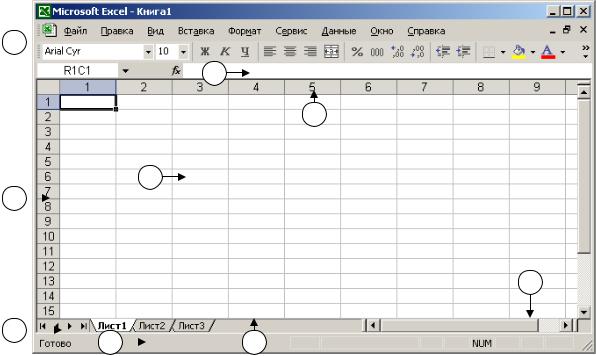
2.2.2 Интерфейс табличного процессора MS Excel
Электронная таблица — компьютерный эквивалент обычной таблицы, в клетках (ячейках) которой записаны данные различных типов: текст, даты, формулы, числа. Главное достоинство электронной таблицы — возможность мгновенного пересчета всех данных, связанных формульными зависимостями при изменении значения любого операнда.
Рабочая книга — документ, содержащий несколько листов, в которые могут входить таблицы, диаграммы или макросы.
7 
1
4
5
3
7 
7 |
6 |
2 |
|
Рис. 2 Элементы интерфейса табличного процессора MS Excel
Строка формул (1) отображает вводимые в ячейку данные. В ней можно просматривать или редактировать содержимое текущей ячейки. Особенность строки ввода
— возможность видеть содержащуюся в текущей ячейке формулу или функцию. Рабочее поле (2) — пространство электронной таблицы, сетка, в которой
создается документ Excel (книга).
Рабочая область электронной таблицы состоит из строк (3) и столбцов (4), имеющих свои имена. Имена строк — это их номера. Нумерация строк начинается с 1 и заканчивается максимальным числом для данной программы. Имена столбцов — буквы латинского алфавита от А до Z, затем от АА до AZ, ВА до BZ и т.д. до IV, либо номера для типа ссылок R1C1. Максимальное количество строк и столбцов определяется особенностями используемой программы и объемом памяти компьютера. Современные программы дают возможность создавать электронные таблицы, содержащие более 1 млн. ячеек, хотя практически в большинстве случаев этого не требуется.
Пересечение строки и столбца образует ячейку таблицы (5), имеющую свой уникальный адрес. Для указания адресов ячеек в формулах используются ссылки.
Строка подсказки (6) предназначена для выдачи сообщений пользователю относительно его возможных действий в данный момент.
Вспомогательная область управления (7) включает:
•панели инструментов; содержат кнопки, предназначенные для быстрого выполнения определенных команд меню и функций программы
•вертикальную и горизонтальную линейки прокрутки; используются, чтобы вызвать на экране области таблицы, которые на нем в настоящий момент не отображены, используются; бегунки линеек прокрутки показывают относительную позицию активной ячейки в таблице, используются для быстрого перемещения по ней;
134
•область отображения ярлычков листов книги.
Текущей (активной) называется ячейка электронной таблицы, в которой в данный момент находится курсор. Существует понятие блока (диапазона) ячеек. В качестве блока ячеек может рассматриваться строка (часть строки), столбец (часть столбца), а также прямоугольник, состоящий из нескольких строк и столбцов или их частей.
2.2.3 Формулы
Вычисления в таблицах производятся с помощью формул. Результат вычисления помещается в ячейку, в которой находится формула.
Формула может начинаться со знака “равно” и представляет собой совокупность математических операндов, чисел, ссылок, функций. При вычислениях с помощью формул соблюдается принятый в математике порядок выполнения арифметических операций.
Формулы состоят из операторов и операндов, расположенных в определенном порядке. В качестве операндов используются данные, а также ссылки отдельных ячеек или блоков ячеек, в которых эти данные расположены. Операторы в формулах обозначают действия, производимые с операндами. В зависимости от используемых операторов различают арифметические (алгебраические) и логические формулы.
В арифметических формулах используются: операторы (+) сложение, (-) вычитание, (*) умножение, (/) деление, (^) возведение в степень.
Операторы сравнения: равно (=), неравно (<>), больше (>), меньше (<), не более (<=), не менее (>=). Результатом вычислений арифметической формулы является число.
Логические формулы могут содержать указанные операторы сравнения, а также специальные логические операторы #NOT# — логическое отрицание «НЕ», #AND# — логическое «И», #OR# — логическое «ИЛИ».
Логические формулы определяют, выражение истинно или ложно. Истинным выражениям присваивается численная величина 1, а ложным — 0.
По умолчанию электронная таблица вычисляет формулы при их вводе и пересчитывает их повторно при каждом изменении входящих в них исходных данных.
2.2.4 Функции
Функции можно считать частным случаем формулы. Функция представляет собой программу с уникальным именем, для которой пользователь должен задать конкретные значения аргументов, стоящих в скобках после ее имени.
Под функцией понимают зависимость одной переменной (y) от одной (x) или нескольких переменных (X1, X2, …, Xn).
Функции вводят в таблицу в составе формул либо отдельно. Категории встроенных функций MS Excel:
•математические;
•статистические;
•текстовые;
•логические;
•финансовые;
•функции даты и времени и др.
Математические функции выполняют различные математические операции (вычисление логарифмов, тригонометрических функций, преобразование радиан в градусы и т. п.)
Статистические функции выполняют операции по вычислению параметров случайных величин или их распределений, представленных множеством чисел (стандартное отклонение, среднее значение, медиана и т. п.)
Текстовые функции выполняют операции над текстовыми строками или последовательностью символов, вычисляя длину строки, преобразуя заглавные буквы в строчные и т. п.
135
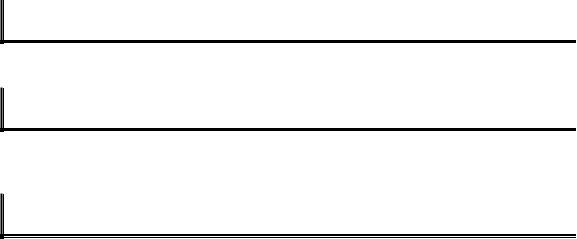
Логические функции используются для построения логических выражений, результат которых зависит от истинности проверяемого условия.
Финансовые функции используются в сложных финансовых расчетах (определение амортизационных отчислений и др.)
Даты имеют внутренний (количество дней от начала 1900 года) и внешний формат. Этот тип данных обеспечивает выполнение таких функций, как добавление к дате числа (пересчет даты вперед/ назад) или вычисление разности двух дат (длительность периода). Внешний формат используется для ввода и отображения дат. Наиболее употребительны следующие типы внешних форматов дат:
ДД-МММ-ГГ(04-Янв-95) МММ-ДД-ГГ(Янв-04-95) ДД-МММ(04-Янв) МММ-ГГ (Янв-95)
Тип входных данных, содержащихся в каждой ячейке, определяется первым символом, который должен трактоваться не как часть данных, а как команда переключения режима:
•если в ячейке содержатся числа, то первый их символ является либо цифрой, либо десятичной точкой, либо знаком числа (плюсом или минусом);
•если в ячейке содержится формула, то часто используются левая круглая скобка, знак числа (плюс или минус), знак равенства и т. п.;
•если ячейка содержит символьные данные, ее первым символом может быть одинарная (апостроф) или двойная кавычка, или пробел.
2.2.5 Типы и форматы данных
Символьные (текстовые) данные имеют описательный характер; могут включать в себя алфавитные, числовые и специальные символы. В качестве их первого символа часто используется апостроф (иногда — кавычки или пробел).
Числовые данные не могут содержать алфавитных и специальных символов, поскольку с ними производятся математические операции. Единственными исключениями являются десятичная точка (запятая) и знак числа, стоящий перед ним.
Основной формат используется по умолчанию; обеспечивает запись данных в ячейках в том же виде, как они вводятся или вычисляются.
Формат с фиксированным количеством десятичных знаков обеспечивает представление чисел с заданной точностью, которая определяется установленным пользователем количеством десятичных знаков после запятой (десятичной точки).
Пусть установлен режим форматирования 2 десятичных знака. Тогда вводимое в ячейку число 12345 будет записано как 12 345.00; число 0.12345 — как 0.12.
Процентный формат обеспечивает представление данных в форме процентов со знаком % (в соответствии с установленным количеством десятичных знаков)
Если установлена точность в один десятичный знак, то при вводе 0.123 на экране появится 12.3 %, а при вводе 123 — 12300.0 %.
Денежный формат обеспечивает представление чисел, при котором каждые три разряда разделены запятой; пользователь может установить определенную точность представления (округление).
Введенное число 12345 будет записано в ячейке как 12 345 (с округлением до целого числа) и 12 345.00 (с точностью до двух десятичных знаков).
Научный формат используется для представления очень больших или очень маленьких чисел, в виде двух компонентов:
•мантиссы, имеющей один десятичный разряд слева от десятичной точки, и некоторого количества десятичных знаков справа от нее;
•порядка числа.
136
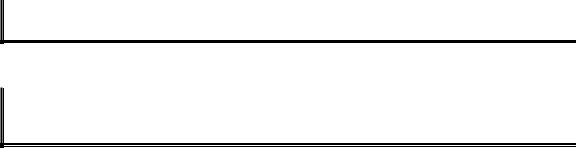
Число 12345 будет записано в ячейке как 1.2345Е +04 (при точности 4 разряда) и как 1.23 Е +04 (при точности в 2 разряда). Число .0000012 будет иметь вид 1.2Е-06.
Форматирование данных — выбор формы представления числовых или символьных данных в ячейке.
Если ширина вводимого числа превышает ширину ячейки (колонки), ячейка заполняется
###, сигнализирующими о том, что ширина ячейки недостаточна для отображения данных.
2.2.6 Типы адресации
Адрес ячейки определяется названием столбца и номером строки. Ссылка — способ (формат) указания адреса ячейки. Адрес и содержимое текущей ячейки выводятся в строке ввода электронной таблицы. Адрес блока ячеек задается указанием ссылок первой и последней его ячеек, между которыми ставится разделительный символ двоеточие <:> или две точки подряд <..>.
Абсолютная ссылка — это не изменяющийся при копировании и перемещении формулы адрес ячейки, содержащий исходное данное (операнд). Для указания абсолютной адресации вводится символ $. Различают два типа абсолютной ссылки: полная и частичная.
Полная абсолютная ссылка указывается, если при копировании или перемещении адрес ячейки, содержащей исходное данное, не меняется. Для этого символ $ ставится перед наименованием столбца и номером строки.
Частичная абсолютная ссылка указывается, если при копировании и перемещении не меняется номер строки или наименование столбца.
Относительная ссылка — это изменяющийся при копировании и перемещении формулы адрес ячейки, содержащей исходное данное (операнд).
Правило относительной ориентации ячейки: формула, где в качестве операндов используются ссылки ячеек, воспринимается системой как шаблон, а ссылки ячеек в таком шаблоне — как средство указания на местоположение ячеек с операндами относительно ячейки с формулой.
Копируемая формула называется формулой–оригиналом. Скопированная формула
— формулой–копией. При копировании формул действует правило относительной ориентации ячеек. Поэтому после окончания копирования относительное расположение ячеек, содержащих формулу-копию и исходные данные (заданные относительными ссылками), остаются такими же, как в формуле–оригинале.
Перемещение формул также связано с автоматической подстройкой входящих в нее адресов операндов. При перемещении формул действует правило относительной ориентации ячеек. Поэтому после перемещения относительное расположение ячеек, содержащих перемещенную формулу и исходные данные (заданные относительными адресами) сохраняются таким же, как в формуле-оригинале.
Буфер промежуточного хранения — это область оперативной памяти, при помощи которой можно переносить данные из одной части таблицы в другую, из одного окна в другое или из одного приложения Windows в другое; используется при выполнении команд копирования и перемещения для временного хранения копируемых или перемещаемых данных, после которого они направляются по новому адресу. При удалении данных они также помещаются в буфер. Содержимое буфера сохраняется до тех пор, пока в него не будет записана новая порция данных.
137
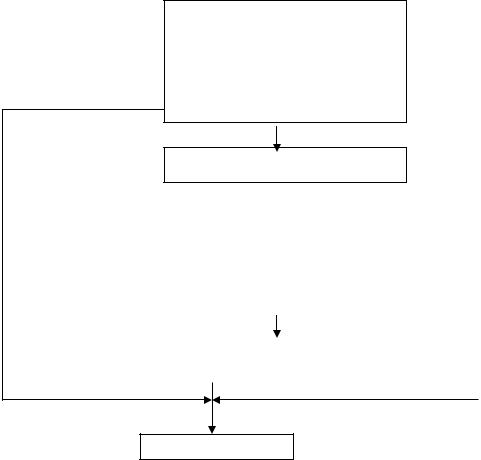
2.2.7 Режимы работы табличного процессора
Режим готовности — режим, в котором происходит выбор ячейки или блоков ячеек для корректировки или выполнения какой-либо операции. В этом режиме текстового курсора нет.
Режим ввода данных может инициироваться щелчком мыши по строке формул, либо двойным щелчком по ячейке.
Командный режим предоставляет возможность выбрать и выполнить нужную команду (пункт) главного меню.
Режим редактирования дает возможность вносить изменения в содержимое ячейки без полного повторения ее набора с клавиатуры. При переходе в режим ввода данных прежнее содержимое текущей ячейки теряется.
2.2.8 Графические возможности
Использование графики повышает наглядность полученных результатов, показывает соотношение различных значений и динамику их изменения. Например, круговая диаграмма применяется для сравнения отдельных значений переменной между собой и с общей их суммой; вертикальная столбцовая используется для сравнения значений переменных в различные моменты времени; линейный график используется для иллюстрации динамики переменной во времени.
Обобщенная технология работы с электронной таблицей
Формирование структуры
-ввод заголовка и шапки таблицы
-ввод исходных данных
-ввод формул
Работа с данными
|
|
|
|
|
|
|
|
|
|
|
|
|
|
|
|
|
|
|
|
|
|
|
|
|
Моделирование |
|
|
|
|
|
|
|
|
|
|
|
|
|
Одновременная |
|
|
|
|
||||
|
|
|
|
|
|
Работа с базой |
|||||
|
|
|
|||||||||
|
|
|
|
|
работа с |
|
данных |
||||
|
|
|
|
|
несколькими |
|
|
|
|
||
|
|
|
|
|
|
|
|
|
|||
|
Анализ с помощью |
|
|
таблицами |
|
|
|
|
|||
|
встроенных |
|
|
|
|
|
|
|
|
|
|
|
|
|
|
|
|
|
|
|
|
||
|
|
|
|
|
|
|
|
|
|
||
|
функций |
|
|
|
|
|
|
|
|
|
|
|
|
|
Графическое представление |
|
|
||||||
|
|
|
|
|
|
|
|||||
|
|
|
|
||||||||
|
|
|
|
|
выходных данных |
|
|
|
|||
|
|
|
|
|
|
|
|
|
|
|
|
Печать
138
